У меня есть решение в C: полный путь здесь VS2010 blender.sln В этом решении много проектов (около 100). Когда я их компилирую, все они работают нормально. Я могу запускать их без проблем, и (вполне) все работает (есть некоторые ошибки). Один из проектов — ALL_BUILD, но он дает ту же ошибку, если я пытаюсь отладить INSTALL (другой проект). Я компилирую с помощью RELWithDebInfo в качестве конфигурации, и если я запускаю программу вручную, она работает. Он выводится в C: полный путь здесь VS2010 bin RelWithDebInfo Но если я попытаюсь запустить компилятор, он скажет
«Невозможно запустить программу C: полный путь здесь VS2010 RelWithDebInfo ALL_BUILD Указанный файл не найден»
Я попытался скопировать скомпилированную программу в путь, требуемый VS, но возникла та же ошибка. Что мне делать, чтобы решить эту проблему? Прямо сейчас я настроил cmake для создания проекта mingw, компилирую его и отлаживаю с помощью gdb, но это действительно медленный и непрактичный рабочий процесс, и я хотел бы использовать отладчик VS. Я должен сказать, что если я компилирую с отладкой в качестве конфигурации, программа даже не запускается. Я использую VS2010 Express на Win7 64bit (Это большая программа с открытым исходным кодом, поэтому я точно не знаю, что она делает)
fix error visual studio the system cannot find the file specified | visual studio
задан 10 авг.
Это говорит об этом при попытке компиляции? Или при попытке его «запустить»? Я предполагаю (но могу ошибаться), что этот проект с открытым исходным кодом (какой?) Полагается на CMAKE? В этом случае это просто сгенерированный проект, который приведет к созданию всех остальных проектов. Скорее всего, это не то, что вы можете запустить. — Bart
Программа блендер. Я действительно скомпилировал его, так как я также добавил кое-что, и теперь этот материал, который я добавил, находится в программе, я уверен, что скомпилировал его 🙂 Да, он основан на CMAKE и SCons (вы можете выбрать, что использовать). — Makers_F
3 ответы
Судя по имеющейся у меня информации, вы на самом деле не компилируете программу, а пытаетесь ее запустить. То есть ALL_BUILD установлен как ваш запускаемый проект. (Он должен быть выделен жирным шрифтом, в отличие от других проектов в вашем решении). Если вы затем попытаетесь запустить / отладить, вы получите описанную вами ошибку, потому что запускать просто нечего. Скорее всего, проект создается с помощью CMAKE и включен в ваше решение Visual Studio. Установите любой из проектов, которые создают .exe, в качестве запускаемого проекта (щелкнув проект правой кнопкой мыши и выбрав «Установить как запускаемый проект»), и вы, скорее всего, сможете запускать их из Visual Studio.
Создан 28 фев.

я попробую. Кстати, все проекты генерируют проект lib, кроме INSTALL (я создаю его для компиляции моей программы). Попробую настроить как стартовый проект. Спасибо — Makers_F
Если так, то вам нечего бежать. На мой взгляд, проект INSTALL — это только проект установки, который создает установочный файл. — лонгбкит
Visual studio где exe. Как сделать exe файл в visual studio. Как скомпилировать cpp в exe. Урок #20.
Я согласен. Я не верю, что ваш проект INSTALL вообще выводит какой-либо исполняемый файл. Это должен быть один из других проектов. — Барт
Ты был прав!! Я обнаружил, что проект, выводящий exe, и отладчик работают нормально! Спасибо! — Makers_F
Если у кого-то была подобная проблема, возможно, антивирус блокирует файл * .exe (что было в моем случае). — p8me
У меня была такая же проблема 🙂 Проверьте папку «Исходный код» в «Обозревателе решений», если она не содержит файла «исходный код», тогда: Щелкните правой кнопкой мыши «Исходный код»> «Добавить»> «Существующий элемент»> «Выберите файл, который вы хотите создать и запустить». Удачи 😉
Источник: stackovergo.com
Русские Блоги
Как решить проблему, связанную с тем, что система не может найти указанный файл при компиляции в Visual Studio 2010
Некоторое время назад я начал использовать vs2010 для написания программ, но я всегда сообщал об ошибке при компиляции, которая подсказывала системе, что указанный файл не может быть найден, что приводило к тому, что программа не запускалась нормально. Потребовалось много времени, чтобы наконец найти причину ее решения, поскольку обычный выходной каталог был связан Связанный обычный выходной файл должен соответствовать.
(Сообщение об ошибке следующее)

Решение заключается в следующем:
1. Откройте пункт меню и выберите соответствующее свойство проекта

2.Выберите Свойства конфигурации-> Инструмент инвентаризации-> Ввод и вывод-> Встроенный список-> Нет

3.F5 работает успешно

Проблема этого метода заключается в том, что он должен изменяться каждый раз при создании проекта.
Второй способ (постоянное решение) (персональный про-тест возможен, не является универсальным):
Найдите файл cvtres.exe на моем компьютере, как показано на рисунке (путь установки зависит от конкретного пользователя, я установил его на диск D)

Удалите файл cvtres.exe в пути D: VS2010 VC bin, а затем запустите программу для нормального выполнения.
Интеллектуальная рекомендация
Свойства могут быть рассчитаны автоматически (базовый)
// Вернемся к классическому примеру «имя + фамилия = полное имя», вы можете оглянуться назад: сделать автоматический атрибут fullName доступным для записи и позволить пользователю напрямую.
«Python Great God’s Propamition Road».
Общий гость : Учитель Чжан,Церковь знаний «Эксплуатация и техническое обслуживание Python» Лектор курса,Старший эксперт по развитию Python. В 6 -летнем опыте разработки Python человек, отвеч.
Насколько пузырька находится под новым розничным воздухом?
Текст | Большая научная техника Gao Qianru редактировать| Sanlu. Number1 Нет времени покинуть беспилотную трансформацию шельфа. В 2016 году М.А. Юн выдвинул новые розничные концепции, и новая роз.

Дизайн Шаблоны-Стратегия
Очень распространенный алгоритм: 1 Что нам делать без этого режима? Например, если есть несколько алгоритмов для членов, v1, v2, v3, просто написать три if в бизнес-классе XxxBiz. Простой, прямой и эф.
Источник: russianblogs.com
Устранение проблем DLL с Microsoft.VisualStudio.Data.dll — как скачать и исправить
Файл Microsoft.VisualStudio.Data.dll, также известный как файл Visual Studio Data Framework, был создан компанией Microsoft для разработки Microsoft® Visual Studio® 2010. Файлы DLL относятся к категории типов файлов Win32 DLL (Библиотека динамической компоновки).
Файл Microsoft.VisualStudio.Data.dll впервые был выпущен в ОС Windows 10 04/12/2010 с Microsoft Visual Studio 2010 Ultimate 2010. По нашим данным, это самая последняя дата выпуска от компании Microsoft.
В этой короткой статье приводятся подробные сведения о файле, шаги по устранению проблем DLL с Microsoft.VisualStudio.Data.dll и список бесплатных загрузок для каждой версии, содержащейся в нашем полном каталоге файлов.

Рекомендуемая загрузка: исправить ошибки реестра в WinThruster, связанные с Microsoft.VisualStudio.Data.dll и (или) Microsoft Visual Studio 2010 Ultimate.


![]()
Совместимость с Windows 10, 8, 7, Vista, XP и 2000
Средняя оценка пользователей
![]()
Обзор файла
| Набор символов: | Unicode |
| Код языка: | English (U.S.) |
| Флаги файлов: | (none) |
| Маска флагов файлов: | 0x003f |
| Точка входа: | 0x3ccfe |
| Размер кода: | 241152 |
Что такое сообщения об ошибках Microsoft.VisualStudio.Data.dll?
Ошибки библиотеки динамической компоновки Microsoft.VisualStudio.Data.dll
Файл Microsoft.VisualStudio.Data.dll считается разновидностью DLL-файла. DLL-файлы, такие как Microsoft.VisualStudio.Data.dll, по сути являются справочником, хранящим информацию и инструкции для исполняемых файлов (EXE-файлов), например Setup.exe. Данные файлы были созданы для того, чтобы различные программы (например, Microsoft Visual Studio 2010 Ultimate) имели общий доступ к файлу Microsoft.VisualStudio.Data.dll для более эффективного распределения памяти, что в свою очередь способствует повышению быстродействия компьютера.
К сожалению, то, что делает файлы DLL настолько удобными и эффективными, также делает их крайне уязвимыми к различного рода проблемам. Если что-то происходит с общим файлом DLL, то он либо пропадает, либо каким-то образом повреждается, вследствие чего может возникать сообщение об ошибке выполнения. Термин «выполнение» говорит сам за себя; имеется в виду, что данные ошибки возникают в момент, когда происходит попытка загрузки файла Microsoft.VisualStudio.Data.dll — либо при запуске приложения Microsoft Visual Studio 2010 Ultimate, либо, в некоторых случаях, во время его работы. К числу наиболее распространенных ошибок Microsoft.VisualStudio.Data.dll относятся:
- Нарушение прав доступа по адресу — Microsoft.VisualStudio.Data.dll.
- Не удается найти Microsoft.VisualStudio.Data.dll.
- Не удается найти C:Program Files (x86)Microsoft Visual Studio 10.0Common7IDEMicrosoft.VisualStudio.Data.dll.
- Не удается зарегистрировать Microsoft.VisualStudio.Data.dll.
- Не удается запустить Microsoft Visual Studio 2010 Ultimate. Отсутствует требуемый компонент: Microsoft.VisualStudio.Data.dll. Повторите установку Microsoft Visual Studio 2010 Ultimate.
- Не удалось загрузить Microsoft.VisualStudio.Data.dll.
- Не удалось запустить приложение, потому что не найден Microsoft.VisualStudio.Data.dll.
- Файл Microsoft.VisualStudio.Data.dll отсутствует или поврежден.
- Не удалось запустить это приложение, потому что не найден Microsoft.VisualStudio.Data.dll. Попробуйте переустановить программу, чтобы устранить эту проблему.
Файл Microsoft.VisualStudio.Data.dll может отсутствовать из-за случайного удаления, быть удаленным другой программой как общий файл (общий с Microsoft Visual Studio 2010 Ultimate) или быть удаленным в результате заражения вредоносным программным обеспечением. Кроме того, повреждение файла Microsoft.VisualStudio.Data.dll может быть вызвано отключением питания при загрузке Microsoft Visual Studio 2010 Ultimate, сбоем системы при загрузке Microsoft.VisualStudio.Data.dll, наличием плохих секторов на запоминающем устройстве (обычно это основной жесткий диск) или, как нередко бывает, заражением вредоносным программным обеспечением. Таким образом, крайне важно, чтобы антивирус постоянно поддерживался в актуальном состоянии и регулярно проводил сканирование системы.

Как исправить ошибки Microsoft.VisualStudio.Data.dll — 3-шаговое руководство (время выполнения: ~5-15 мин.)
Если вы столкнулись с одним из вышеуказанных сообщений об ошибке, выполните следующие действия по устранению неполадок, чтобы решить проблему Microsoft.VisualStudio.Data.dll. Эти шаги по устранению неполадок перечислены в рекомендуемом порядке выполнения.
Шаг 1. Восстановите компьютер до последней точки восстановления, «моментального снимка» или образа резервной копии, которые предшествуют появлению ошибки.
Чтобы начать восстановление системы (Windows XP, Vista, 7, 8 и 10):
- Нажмите кнопку «Пуск» в Windows
- В поле поиска введите «Восстановление системы» и нажмите ENTER.
- В результатах поиска найдите и нажмите «Восстановление системы»
- Введите пароль администратора (при необходимости).
- Следуйте инструкциям мастера восстановления системы, чтобы выбрать соответствующую точку восстановления.
- Восстановите компьютер к этому образу резервной копии.
Если на этапе 1 не удается устранить ошибку Microsoft.VisualStudio.Data.dll, перейдите к шагу 2 ниже.

Шаг 2. Если вы недавно установили приложение Microsoft Visual Studio 2010 Ultimate (или схожее программное обеспечение), удалите его, затем попробуйте переустановить Microsoft Visual Studio 2010 Ultimate.
Чтобы удалить программное обеспечение Microsoft Visual Studio 2010 Ultimate, выполните следующие инструкции (Windows XP, Vista, 7, 8 и 10):
- Нажмите кнопку «Пуск» в Windows
- В поле поиска введите «Удалить» и нажмите ENTER.
- В результатах поиска найдите и нажмите «Установка и удаление программ»
- Найдите запись для Microsoft Visual Studio 2010 Ultimate 2010 и нажмите «Удалить»
- Следуйте указаниям по удалению.
После полного удаления приложения следует перезагрузить ПК и заново установить Microsoft Visual Studio 2010 Ultimate.
Если на этапе 2 также не удается устранить ошибку Microsoft.VisualStudio.Data.dll, перейдите к шагу 3 ниже.
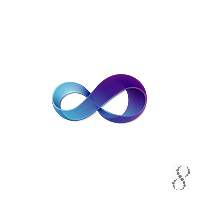
Microsoft Visual Studio 2010 Ultimate 2010
Шаг 3. Выполните обновление Windows.
Когда первые два шага не устранили проблему, целесообразно запустить Центр обновления Windows. Во многих случаях возникновение сообщений об ошибках Microsoft.VisualStudio.Data.dll может быть вызвано устаревшей операционной системой Windows. Чтобы запустить Центр обновления Windows, выполните следующие простые шаги:
- Нажмите кнопку «Пуск» в Windows
- В поле поиска введите «Обновить» и нажмите ENTER.
- В диалоговом окне Центра обновления Windows нажмите «Проверить наличие обновлений» (или аналогичную кнопку в зависимости от версии Windows)
- Если обновления доступны для загрузки, нажмите «Установить обновления».
- После завершения обновления следует перезагрузить ПК.
Если Центр обновления Windows не смог устранить сообщение об ошибке Microsoft.VisualStudio.Data.dll, перейдите к следующему шагу. Обратите внимание, что этот последний шаг рекомендуется только для продвинутых пользователей ПК.

Если эти шаги не принесут результата: скачайте и замените файл Microsoft.VisualStudio.Data.dll (внимание: для опытных пользователей)
Если ни один из предыдущих трех шагов по устранению неполадок не разрешил проблему, можно попробовать более агрессивный подход (примечание: не рекомендуется пользователям ПК начального уровня), загрузив и заменив соответствующую версию файла Microsoft.VisualStudio.Data.dll. Мы храним полную базу данных файлов Microsoft.VisualStudio.Data.dll со 100%-ной гарантией отсутствия вредоносного программного обеспечения для любой применимой версии Microsoft Visual Studio 2010 Ultimate . Чтобы загрузить и правильно заменить файл, выполните следующие действия:
- Найдите версию операционной системы Windows в нижеприведенном списке «Загрузить файлы Microsoft.VisualStudio.Data.dll».
- Нажмите соответствующую кнопку «Скачать», чтобы скачать версию файла Windows.
- Скопируйте этот файл в соответствующее расположение папки Microsoft Visual Studio 2010 Ultimate:
Windows 10: C:Program Files (x86)Microsoft Visual Studio 10.0Common7IDE
Если этот последний шаг оказался безрезультативным и ошибка по-прежнему не устранена, единственно возможным вариантом остается выполнение чистой установки Windows 10.
СОВЕТ ОТ СПЕЦИАЛИСТА: Мы должны подчеркнуть, что переустановка Windows является достаточно длительной и сложной задачей для решения проблем, связанных с Microsoft.VisualStudio.Data.dll. Во избежание потери данных следует убедиться, что перед началом процесса вы создали резервные копии всех важных документов, изображений, установщиков программного обеспечения и других персональных данных. Если вы в настоящее время не создаете резервных копий своих данных, вам необходимо сделать это немедленно.
Источник: www.exefiles.com